Виправлення: FortniteClient-Win64-Shipping.exe - Помилка програми
Fortnite - це досить популярна гра в бій-рояль, і майже всі їй подобаються. Але вам не сподобається гра, якщо ви постійно бачите повідомлення про помилку при спробі грати в гру, і саме це відбувається з багатьма гравцями. Користувачі бачать ForniteClient-Win64-Shipping.exe - Помилка програми при спробі запуску Fortnite. Це не завадить повністю грати в гру, оскільки помилка спливає випадковим чином. Таким чином, ви не зможете отримати помилку при кожному запуску і, можливо, зможете запустити гру через пару спроб.
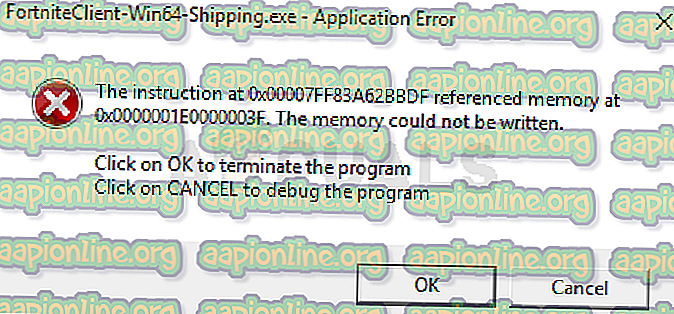
Що викликає помилку FortniteClient-Win64-Shipping.exe?
Є кілька речей, які можуть викликати це питання.
- EasyAntiCheat: EasyAntiCheat, якщо ви не знайомі, - це послуга, яка спеціально розроблена для онлайн-гравців. Ця проблема може бути викликана, якщо EasyAntiCheat почне недоброзичливо. Просте рішення в цьому випадку - просто відремонтувати послугу EasyAntiCheat, і все повернеться до норми.
- MyColor2: MyColor2 - це програма, що використовується для налаштувань клавіатури та освітлення. Ця програма працює у фоновому режимі і може заважати Fortnite. Хоча ми точно не впевнені, що викликає це, але найімовірнішим випадком є те, що EasyAntiCheat розглядає MyColor2 як шкідливе програмне забезпечення і, отже, викликає цю проблему. Хороша річ у тому, що зупинка MyColor2 з фону зазвичай вирішує проблему.
- Пошкоджені файли: програми можуть поводитися неправильно, якщо файл (и) пошкоджені. Пошкодження файлів - досить поширена річ, і звичайним рішенням є заміна пошкодженого файлу новою копією. Але дуже важко точно визначити точний файл, тому завжди добре просто перевстановити всю програму. Це може бути однією з причин цієї помилки, і рішенням у цих випадках є просто перевстановити всю програму.
Примітка
Деякі користувачі вирішили проблему, просто перезавантаживши систему. Іноді програми неправильно поводяться з невідомих причин, тому краще перезапустити систему, перш ніж спробувати перелічені нижче методи.
Спосіб 1: Відновлення EasyAntiCheat
Багато користувачів оновили нас, що відновлення файлу EasyAntiCheat з папки Fortnite вирішило проблему для них. Отже, почнемо з пошуку та ремонту файлу EasyAntiCheat.
- Утримуйте клавішу Windows і натисніть E
- Введіть C: \ Програмні файли \ Епічні ігри \ Fortnite \ FortniteGame \ Binaries \ Win64 \ EasyAntiCheat в адресному рядку та натисніть Enter
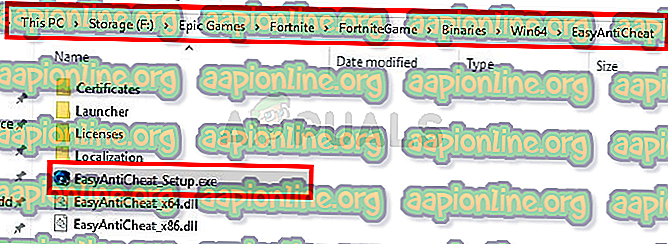
- Знайдіть і відкрийте EasyAntiCheat (або EasyAntiCheat_Setup.exe)
- Клацніть Служба ремонту
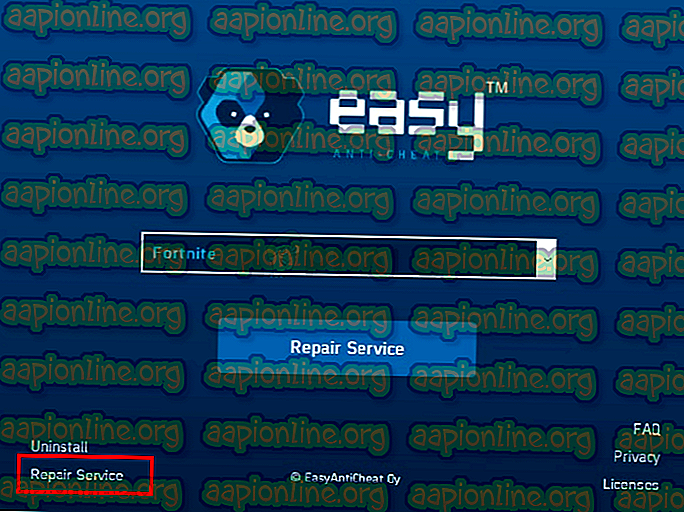
Вам слід добре поїхати після ремонту.
Спосіб 2: Зупиніть MyColor2
Іноді проблема може бути викликана стороною програмою, яка втручається в іншу програму. Якщо у вашій системі встановлений MyColor2, це може завадити запуску Fortnite. Тож спробуємо зупинити процес MyColor2 з фонових завдань і подивимось, чи це вирішує проблему.
- Утримуйте клавіші CTRL, SHIFT та Esc одночасно ( CTRL + SHIFT + ESC ), щоб відкрити диспетчер завдань
- Знайдіть MyColor2 зі списку процесів і виберіть його. Клацніть Закінчити завдання
Тепер перевірте, чи вирішена проблема чи ні. Якщо проблема відсутня, значить, винуватцем цього став MyColor2. Ви можете видалити MyColor2, дотримуючись наведених нижче кроків
- Утримуйте клавішу Windows і натисніть R
- Введіть appwiz. cpl і натисніть Enter
- Знайдіть MyColor2 та виберіть його
- Клацніть Видалити та дотримуйтесь інструкцій на екрані
Якщо ви не хочете видаляти MyColor2, вам доведеться повторювати цей процес щоразу, коли ви захочете грати у Fortnite. Ви також можете переконатися, що ця програма не запускається автоматично при кожному запуску системи. Таким чином, вам не доведеться турбуватися про те, як MyColor2 працює у фоновому режимі, якщо ви навмисно не запустите його. Виконайте наведені нижче дії, щоб запобігти запуску MyColor2 при кожному запуску системи
- Утримуйте клавіші CTRL, SHIFT та Esc одночасно ( CTRL + SHIFT + ESC ), щоб відкрити диспетчер завдань
- Перейдіть на вкладку " Запуск"
- Знайдіть OEM і виберіть його
- Клацніть Відключити
Примітка: MyColor2 - лише приклад програми, яка, як відомо, перешкоджає Fortnite. Є й інші програми, які також можуть спричинити цю проблему. Оскільки у вашій системі може бути безліч додатків, ми не можемо дати вам крок для кожного додатка, але кроки, наведені вище, повинні працювати для всіх інших програм. Таким чином, ви можете спробувати відключити програми по одному і спробувати відтворити Fortnite після відключення кожної програми, щоб перевірити, який з них викликає проблему. Ось додатки, які, як відомо, викликають цю конкретну проблему: MyColor2, SelLedV2 та lightingservice.exe . Якщо у вас є будь-яка з цих програм, почніть, відключивши їх.
Спосіб 3: Видалення папки FortniteGame
Досить часто файли можуть пошкоджуватися, тому це може бути одним із таких випадків. Папка AppData у вашій Windows містить папки для різних програм, включаючи Fortnite. Видалення папки Fortnite швидше за все виправить проблему. Не хвилюйтесь, однак ці дані будуть повторно завантажені грою, яка саме те, що ми хочемо, оскільки повторно завантажені дані будуть свіжими (непошкодженими) файлами даних.
- Утримуйте клавішу Windows і натисніть E
- В адресному рядку введіть C: \ Users \ AppData \ Local і натисніть Enter
- Знайдіть папку під назвою FortniteGame . Клацніть папку правою кнопкою миші та виберіть Видалити . Ви також можете просто зайти в папку і натиснути CTRL + A, щоб вибрати всі файли, а потім натиснути Видалити, щоб зробити те саме
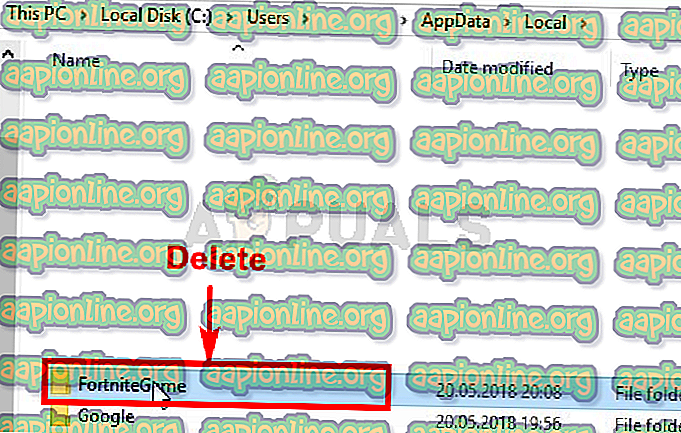
Після цього почніть Fortnite і все повинно працювати добре.
Примітка. Якщо ви не бачите папку або не можете перейти до місця, зазначеного в кроках, то одна з папок може бути прихованою. Виконайте наведені нижче дії, щоб приховати файли
- Утримуйте клавішу Windows і натисніть E
- Клацніть Переглянути
- Поставте прапорець Приховані елементи в Показувати / приховувати. У ньому повинні відображатися всі приховані елементи.

- Повторіть наведені вище дії
Спосіб 4: Скасувати повідомлення про помилку
Це не рішення, а певне рішення. Отже, вам доведеться повторювати це кожен раз, коли захочете грати у Fortnite. Якщо ви спробували все, і ви все ще стикаєтеся з помилкою, тоді цей спосіб вирішення проблеми принаймні дозволить вам грати до тих пір, поки Fortnite devs не вирішить проблему.
Вирішення цієї проблеми полягає в натисканні Скасувати замість Ок. Натискання кнопки "Ок" сила виходить з гри і не дозволяє вам запустити гру, але натискаючи кнопку Скасувати, ви побачите ще одне діалогове вікно з запитом, яку програму використовувати для відкриття налагодження. Потім ви можете проігнорувати цей діалог та запустити гру на весь екран.
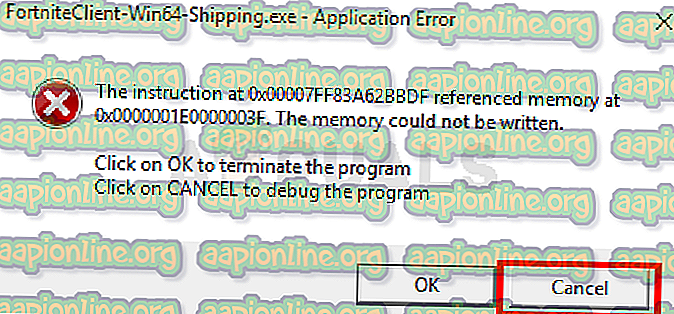
Примітка. Це рішення стосується лише тих користувачів, які бачать опцію скасування у повідомленні про помилку. Деякі користувачі помітили, що в діалозі помилок не було навіть кнопки скасування. Якщо ви не бачите кнопки скасування, тоді, на жаль, ми нічого не можемо зробити, і вам доведеться чекати, коли розробники виправлять проблему.



